Topp 5 måter å fikse lommelykt på som ikke fungerer på iPhone
"Jeg har hatt min iPhone 6 Plus et par uker ogblitsen og faklen virket til å begynne med, og stoppet deretter. Etter flere diskusjoner med Apple og med meg på Google på samme tid, slo jeg den av og blitsen og lommelykten fungerte fint. Men etter en stund er den deaktivert igjen. Vet noen hvordan å fikse iPhone lommelykt vil ikke "t arbeidsproblemer?"
Nylig har noen iPhone-brukere rapportert detderes iPhone-kamera og lommelykt fungerer ikke etter at de har falt, iOS-oppdatering eller vannskader. Andre har også møtt lommelykt ble grå og svarte ikke. Egentlig betyr ikke lommelyktfunksjon på iPhone ikke alltid maskinvareproblemer. I de fleste tilfeller kan du løse problemet med noen enkle metoder. Her vil vi dele deg fem enkle måter å fikse iPhone lommelyktproblemer i løpet av få minutter.
- Del 1: Vanlige måter å fikse lommelyktalternativ på iPhone fungerer ikke
- Del 2: Ultimate Solution for Repairing Disabled iPhone lommelykt
Del 1: Vanlige måter å fikse lommelyktalternativ på iPhone fungerer ikke
Metode 1: Start iPhone på nytt
Denne metoden virker enkel, men egentlig en effektivmåte å fikse mye iPhone-frysing og fastlåste problemer. Bare trykk og hold nede sleep / wake-knappen, og dra glidebryteren når vises. Når telefonen er slått av, gjør det samme - trykk på og hold nede sovne / våkne-knappen for å slå den på.

Metode 2: Tilbakestill alle innstillinger
Tilbakestill alle innstillingsalternativer lar deg tilbakestilleinnstillinger på iPhone til opprinnelig tilstand, vil du ikke miste dokumenter, filer og installerte apper i prosessen. Gå til Innstillinger, Generelt, trykk på Tilbakestill og velg Tilbakestill alle innstillinger.

Metode 3: Oppdater iOS
Som vi har nevnt, lommelyktikon for iPhonefungerer ikke vanligvis på grunn av programvareproblem. Dermed er det nødvendig å oppdatere programvare til den nyeste versjonen. Før du utfører en oppdatering, må du sørge for at enheten er fulladet og koble til et Wi-Fi-nettverk.

Gå til Innstillinger, Generelt, Programvareoppdatering. Trykk på last ned og installer for å få den nyeste iOS-versjonen.
Metode 4: Gjenopprett iPhone
Mange brukere tar gjenoppretting som den endelige løsningen for eventuelle problemer med iOS som sitter fast, da dette alternativet vil slette alle dataene. Husk å ta sikkerhetskopi av iPhone før du gjenoppretter.
Koble iPhone til datamaskinen og kjør iTunes. Klikk på "Gjenopprett" -knappen, og et popup-vindu ber deg om å gjenopprette enheten. Klikk "Gjenopprett" for å starte prosessen. Etter gjenoppretting vil lommelykten fungere bra på enheten din i de fleste tilfeller.
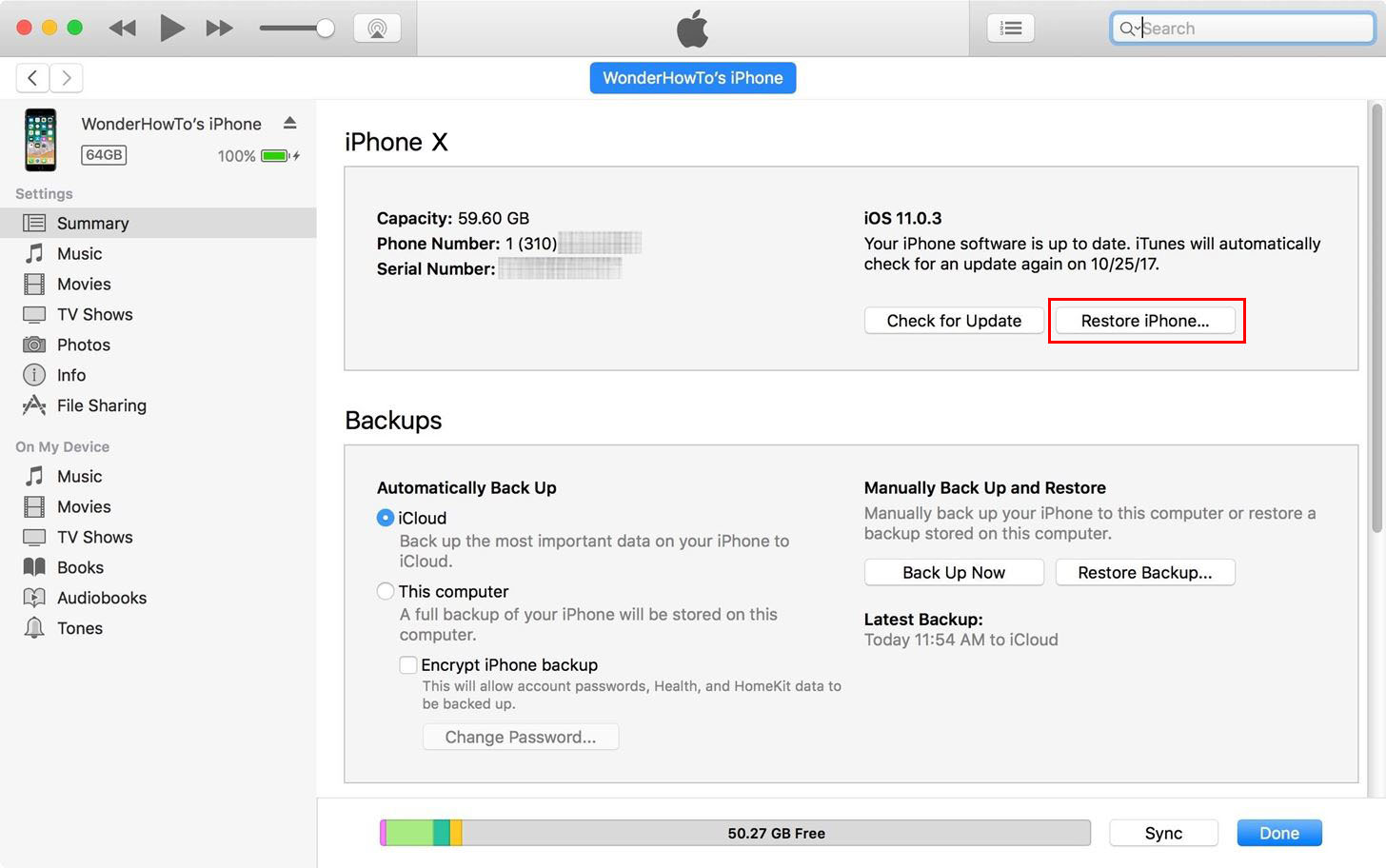
Del 2: Ultimate Solution for Repairing Disabled iPhone lommelykt
Hvis blitsen på iPhone fremdeles er deaktivertetter å ha prøvd de 4 metodene ovenfor, kan det hende du trenger et tredjepartsverktøy. Her anbefaler vi deg Tenorshare ReiBoot-en allsidig programvare som ikke bare hjelper med å fikse iPhone lommelykt vil ikke fungere, men også reparere alle problemer med iOS som sitter fast. Gratis nedlasting og følg trinnene nedenfor:
- Koble iPhone til datamaskinen og kjør Tenorshare ReiBoot. Klikk "Gå inn i gjenopprettingsmodus" for å sette iPhone i gjenopprettingsmodus i løpet av sekunder.
- Etter en stund klikker du på "Avslutt gjenopprettingsmodus" for å komme deg ut av gjenopprettingsmodus.
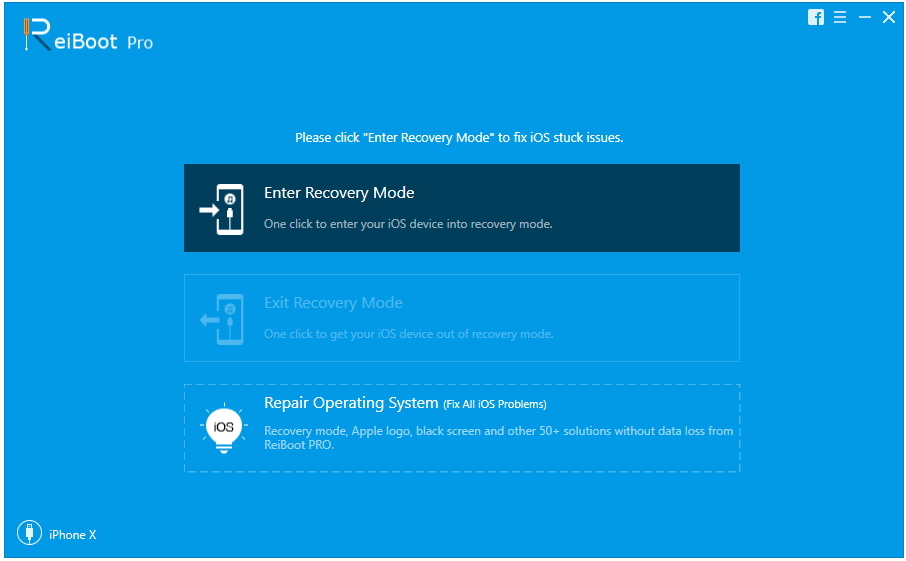
Nå kan du sjekke lommelykt på iPhone ogse om det fungerer eller ikke. Hvis blitsen fortsatt ikke fungerer, bruk Tenorshare ReiBoot til å reparere operativsystemet. Etter reparasjonsprosessen vil enheten starte på nytt automatisk, og problemer med lommelykt på iPhone blir løst.










